Sony Xperia Z4 Tablet SGP771 Uživatelská příručka
Stránka 134
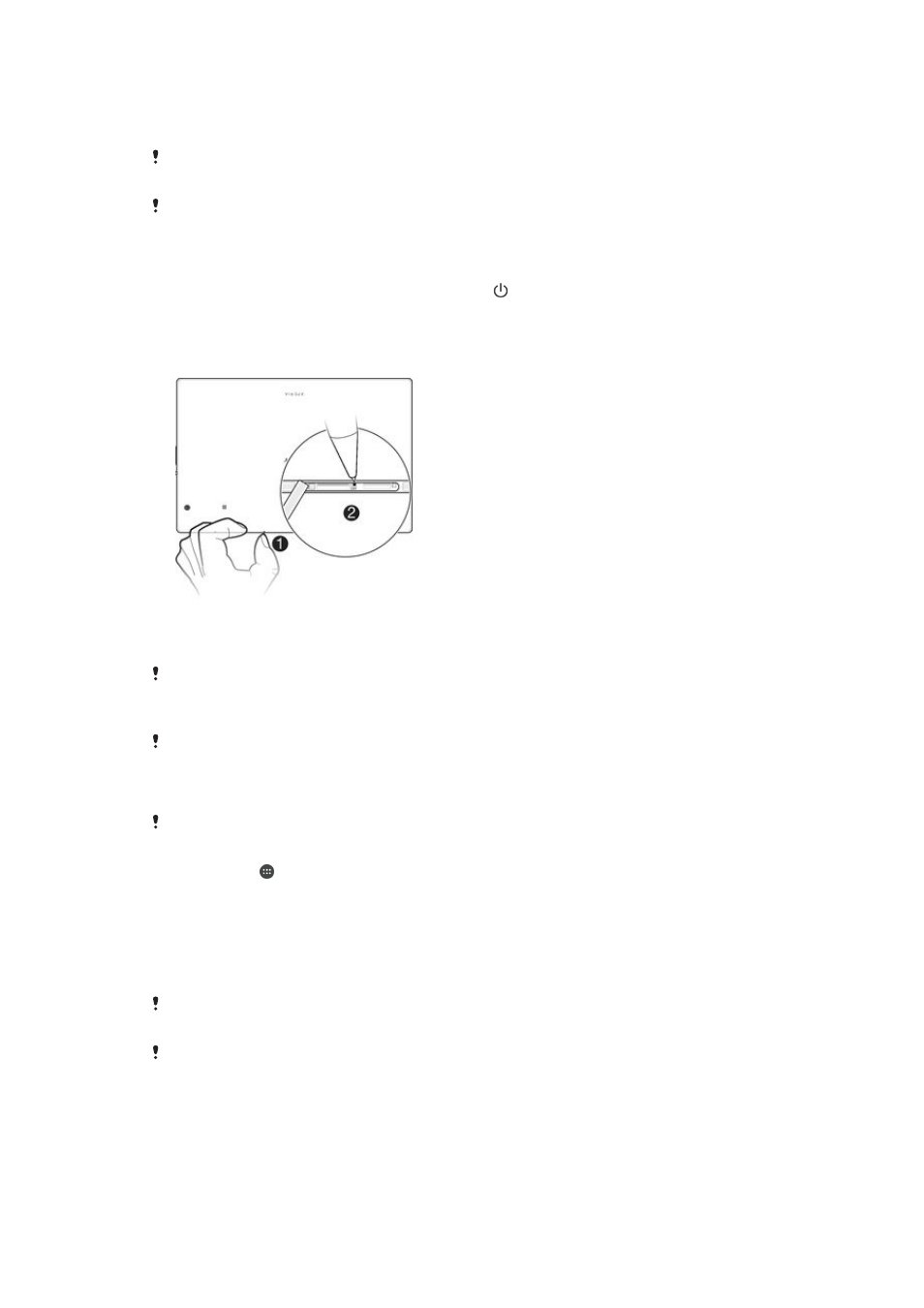
Pokud zařízení nelze zapnout nebo v něm chcete obnovit software, můžete k opravě
použít software Xperia™ Companion. Další informace o použití softwaru Xperia™
Companion naleznete v části
Počítačové nástroje na straně 127 .
Pokud není baterie dostatečně nabitá, nemusí se restart zařízení podařit. Připojte zařízení
k nabíječce a zkuste je restartovat znovu.
Pokud sdílíte zařízení s více uživateli, budete se možná muset přihlásit jako vlastník, tj. primární
uživatel, chcete-li obnovit výchozí tovární nastavení zařízení.
Vynucené restartování zařízení
1
Stiskněte a podržte tlačítko pro zapnutí/vypnutí .
2
V nabídce, která se otevře, ťukněte na možnost
Restartovat. Zařízení se
automaticky restartuje.
Vynucené vypnutí zařízení
1
Sejměte kryt slotu paměťové karty.
2
Pomocí hrotu pera nebo podobného předmětu stiskněte a podržte tlačítko OFF,
dokud se zařízení nevypne.
Nepoužívejte příliš ostré předměty, které by mohly tlačítko OFF poškodit.
Obnovení továrního nastavení
Než začnete, nezapomeňte zálohovat veškerá data z vnitřní paměti, která chcete zachovat,
buď na paměťovou kartu v zařízení, nebo do jiného vnějšího úložiště. Při obnovení továrních
dat budou vymazána všechna data z vnitřního úložiště zařízení a ztratíte přístup k souborům na
všech zašifrovaných kartách SD.
V průběhu obnovování továrního nastavení neprovádějte restart zařízení. Zabráníte tak jeho
poškození.
1
Klepněte na ze zobrazení Úvodní obrazovka.
2
Vyhledejte položku
Nastavení > Zálohování a obnovení dat > Obnovení
továrních dat a klepněte na ni.
3
Klepněte na
Resetovat tablet.
4
Je-li to třeba, nakreslete bezpečnostní vzor nebo zadejte heslo či kód PIN pro
odemknutí obrazovky.
5
Potvrďte akci klepnutím na možnost
Smazat vše.
Při provedení obnovy továrních dat nebude vaše zařízení navráceno do předchozí verze
softwaru Android™.
Pokud zapomenete heslo nebo kód PIN pro odemknutí obrazovky nebo bezpečnostní vzor,
můžete použít funkci opravy zařízení v aplikaci Xperia™ Companion a odstranit nastavené
zabezpečení. Chcete-li provést tuto akci, musíte zadat přihlašovací údaje k účtu Google.
Použitím funkce opravy zařízení provedete novou instalaci softwaru do vašeho zařízení
a můžete v jejím průběhu ztratit některá osobní data.
134
Toto je internetová verze této publikace. © Tisk je možný pouze pro soukromé použití.